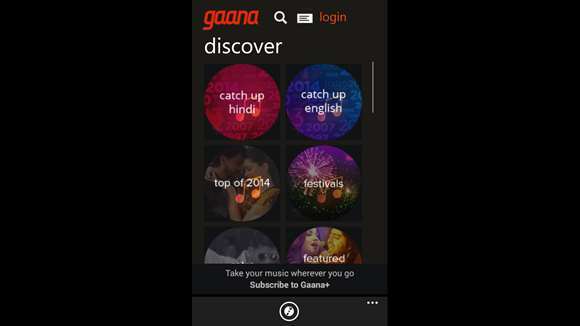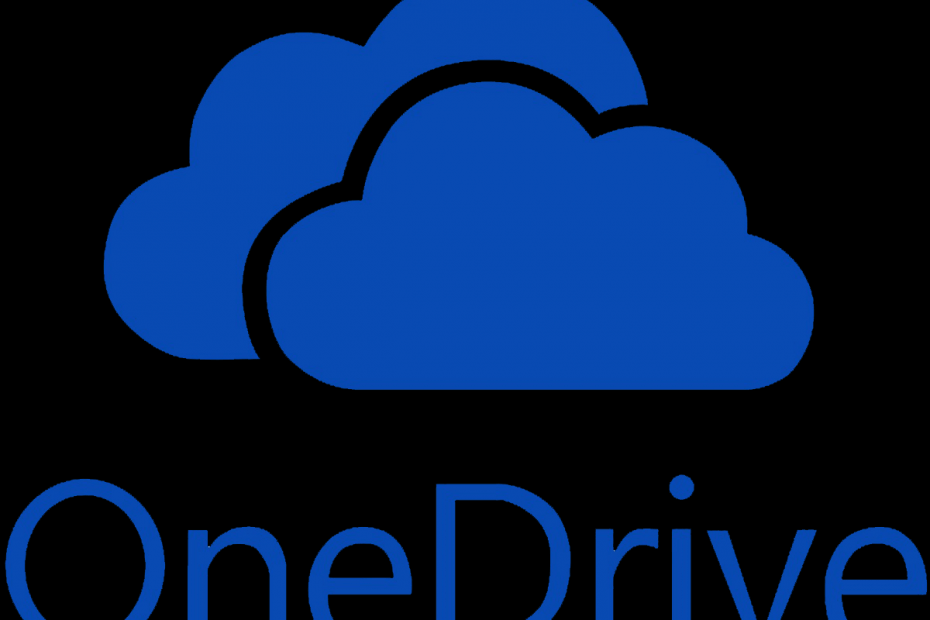
Acest software va repara erorile obișnuite ale computerului, vă va proteja de pierderea fișierelor, malware, defecțiuni hardware și vă va optimiza computerul pentru performanțe maxime. Remediați problemele PC-ului și eliminați virușii acum în 3 pași simpli:
- Descărcați Restoro PC Repair Tool care vine cu tehnologii brevetate (brevet disponibil Aici).
- Clic Incepe scanarea pentru a găsi probleme cu Windows care ar putea cauza probleme PC.
- Clic Repara tot pentru a remedia problemele care afectează securitatea și performanța computerului
- Restoro a fost descărcat de 0 cititori luna aceasta.
Concurența dură în serviciile de stocare bazate pe cloud a făcut ca Microsoft să schimbe frenetic OneDrive anual. Avem mai mult de câteva iterații ale aceluiași program, inclusiv cel cu preinstalat pe toate mașinile Windows 10. Cu toate acestea, alegerea alternativelor față de versiunea preinstalată este, cel puțin pentru unii utilizatori, o sarcină inexplicabil de greu de făcut. Anume, unii dintre cei care au încercat să obțină o versiune alternativă nu au reușit să o instaleze din cauza
Este instalată o versiune mai nouă a OneDrive eroare.Pentru a aborda acest lucru, am pregătit o listă de soluții. În cazul în care sunteți oarecum afectat de această eroare, asigurați-vă că le verificați mai jos.
FIX: O versiune mai nouă de Onedrive este deja instalată
- Rulați unul dintre instrumentele de diagnosticare
- Resetați OneDrive
- Dezinstalați OneDrive preinstalat
- Modificați registrul
1: Rulați unul dintre instrumentele de diagnosticare
Microsoft a început în condiții proaste cu dezvoltarea OneDrive de la început. În acest moment, există prea multe iterații ale aceleiași aplicații pentru diverse platforme. Iar adăugarea OneDrive for Business a extins chiar și acest grup. Aplicația principală care funcționează implicit cu Windows 10 este preinstalată. Deci, pentru a aborda acest lucru, trebuie să ne asigurăm că versiunea preinstalată funcționează conform intenției înainte de a trece la pași suplimentari.
- CITEȘTE ȘI: OneDrive se sincronizează constant? Iată 13 soluții pentru a remedia problema
Pentru a confirma că totul este la punct, putem apela la depanatoare dedicate Microsoft a oferit astfel de ocazii. Iată cum puteți rula cel mai utilizat instrument de diagnosticare descărcabil pentru OneDrive:
- Descărcați instrumentul de diagnosticare, Aici.
- Rulați instrumentul și urmați instrucțiunile.
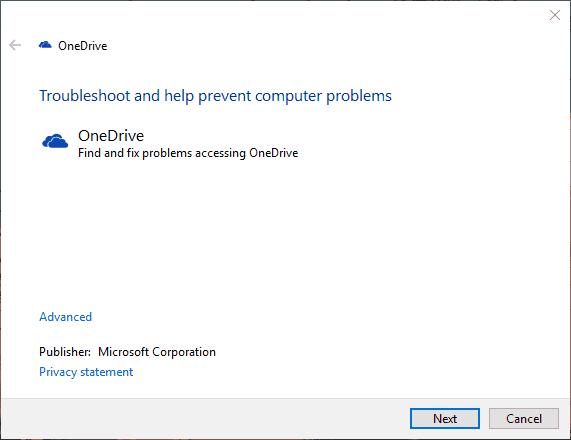
- După aceea, reporniți computerul și încercați să rulați din nou instalarea OneDrive.
2: Resetați OneDrive
Dacă instrumentul de diagnosticare vă oferă suficiente informații pentru a suspecta că ceva nu este în regulă, puteți reseta OneDrive. În comparație cu iterațiile anterioare Windows 10, OneDrive pentru Windows 10 poate fi dezinstalat în zilele noastre. Dar, înainte de a face acest lucru, ar trebui să încercați să îl resetați. Acest lucru se poate face navigând la un director dedicat din datele aplicației în care este stocat OneDrive. Pe de altă parte, calea scurtă este de a rula executabilul Resetare din linia de comandă Rulare ridicată.
- CITEȘTE ȘI: Codurile de eroare OneDrive 1, 2, 6: Ce sunt și cum să le remediați
Urmați aceste instrucțiuni pentru a face acest lucru:
- presaTasta Windows + Rpentru a deschide linia de comandă Rulare ridicată.
- În linia de comandă, lipiți sau tastați următoarea linie și apăsați Enter:
- % localappdata% \ Microsoft \ OneDrive \ onedrive.exe / reset
- Încercați să dezinstalați din nou OneDrive și instalați noua versiune.
3: Dezinstalați OneDrive preinstalat
Rulați o scanare a sistemului pentru a descoperi erori potențiale

Descărcați Restoro
Instrument de reparare PC

Clic Incepe scanarea pentru a găsi problemele Windows.

Clic Repara tot pentru a remedia problemele cu tehnologiile brevetate.
Rulați o scanare PC cu Restoro Repair Tool pentru a găsi erori care cauzează probleme de securitate și încetinesc. După finalizarea scanării, procesul de reparare va înlocui fișierele deteriorate cu fișiere și componente Windows noi.
Problema persistă? Nu vă faceți griji, puteți dezinstala versiunea actuală cu ușurință. Puteți reinstala versiunea actualizată curentă mai târziu, din proprie voință. Acum, există diverse motive pentru care aceasta este o idee bună. În primul rând, OneDrive preinstalat ar putea fi în continuare activ, dar este afectat fatal de virus sau chiar de antivirus.
- CITEȘTE ȘI: Fișierele OneDrive nu sunt afișate pe iPad sau iPhone? Iată cum să remediați problema
Iată cum să îl dezinstalați prin aplicația Setări:
- presaTasta Windows + Ipentru a deschide Setări.
- DeschisAplicații.
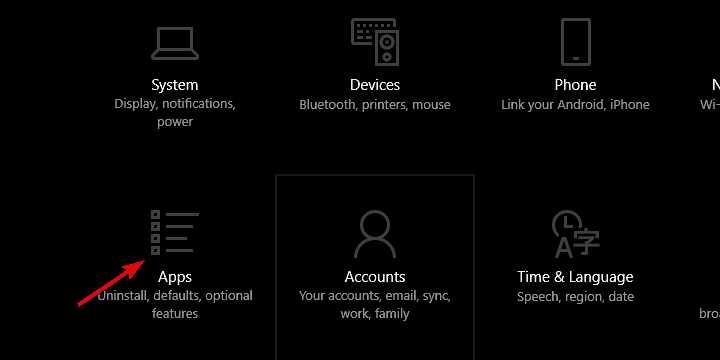
- SelectațiAplicații și caracteristiciîn panoul din stânga.
- ÎnBara de căutare, tipunuși extindețiOneDrive.
-
Dezinstalați OneDrive.
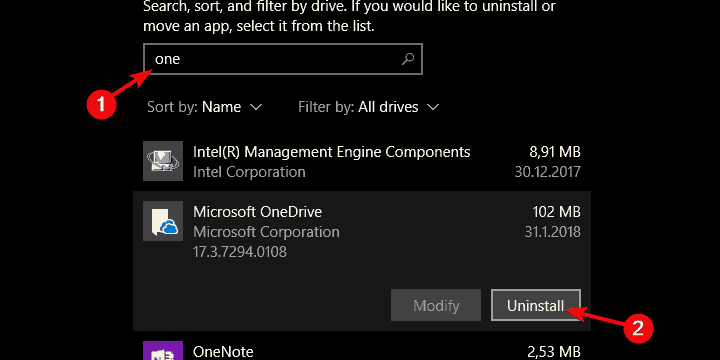
- Acum, urmați această cale:
-
C: \ Utilizatori \: Numele dvs. de utilizator: \AppData \ Local \ Microsoft \ OneDrive \ Update
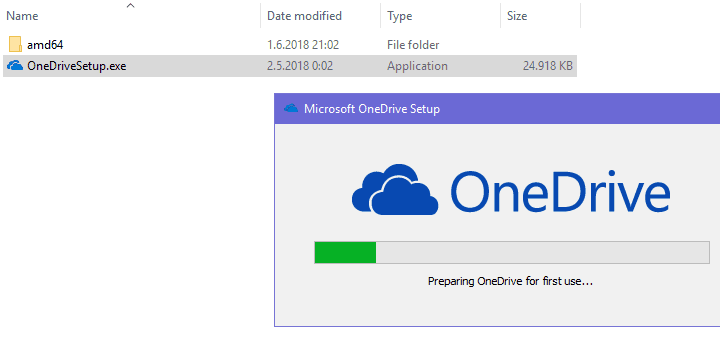
-
C: \ Utilizatori \: Numele dvs. de utilizator: \AppData \ Local \ Microsoft \ OneDrive \ Update
- Faceți dublu clic peOneDriveSetup.exe fișier și executați programul de instalare.
Cu toate acestea, pentru unii utilizatori, acest lucru nu a fost la fel de simplu și au fost revocați permisiunea de a dezinstala OneDrive. Pentru a soluționa acest lucru, unii utilizatori au recomandat utilizarea Promptului de comandă. Iată ce se execută în linia de comandă ridicată pentru a elimina OneDrive:
- Navigheaza catre C: \ Windows. Asigura-te ca Obiecte ascunse sunt activate sub Vedere secțiune.
- Găsi SysWOW64 pliant. Apăsați și mențineți apăsată tasta Shift, faceți clic dreapta pe ea și alegeți „Deschideți ferestrele PowerShell aici”Din meniul contextual.
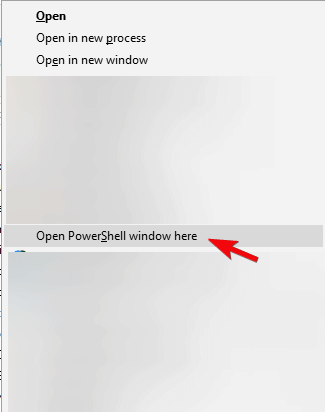
- În linia de comandă, tastați OneDriveSetup.exe / dezinstalare și apăsați Enter.
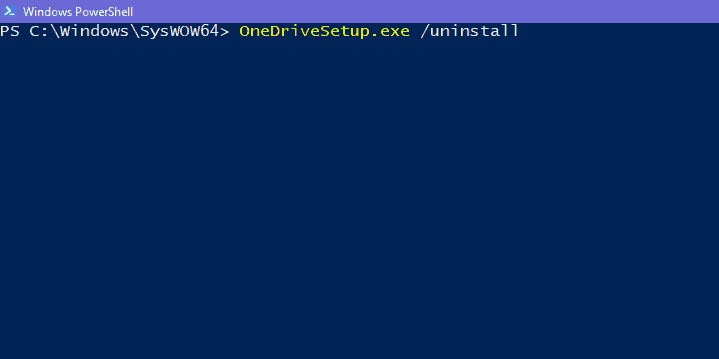
- După aceea, ar trebui să puteți instala o versiune mai nouă a OneDrive.
4: Modificați registrul
În cele din urmă, ultimul pas. Acest lucru ar putea fi un pic dificil, deoarece Registrul Windows este un teren periculos pentru a călători liber și fără cunoștințe prealabile. Pe de altă parte, aceasta ar putea fi singura abordare aplicabilă de rezolvare a problemelor cu care ne confruntăm. Include ștergerea anumitor taste rapide din Editorul de registry.
- CITEȘTE ȘI: Cum se remediază un registru corupt în Windows 10, 8, 8.1
Urmați instrucțiunile pentru a șterge cheia rapidă responsabilă pentru OneDrive și pentru a scăpa în cele din urmă de versiunea preinstalată:
- Tip regedit în bara de căutare Windows, faceți clic dreapta pe regedit și rulați-l ca administrator.
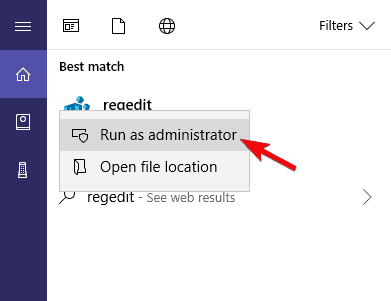
- Navigheaza catre HKEY_CURRENT_USER \ Software \ Microsoft \ OneDrive.
- Faceți clic dreapta pe OneDrive subfolder și ștergeți-l.
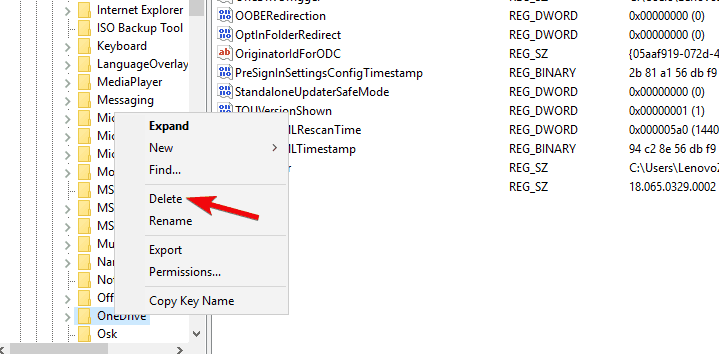
- Reporniți computerul și căutați rezoluția.
Pe această notă, o putem încheia. După ce ați eliminat cu succes vechiul OneDrive, instalarea unei alte versiuni nu va mai fi o problemă. Nu uitați să ne spuneți dacă acești pași v-au ajutat în secțiunea de comentarii de mai jos.
Povești corelate pe care ar trebui să le verificați:
- Remediați problemele de sincronizare OneDrive pe Windows 10, 8
- Remediere completă: OneDrive lipsește din File Explorer în Windows 10
- Remediați încărcarea lentă OneDrive în Windows 10
- Eroarea „Este posibil ca acest articol să nu existe sau să nu mai fie disponibilă” în OneDrive (FIX)
 Încă aveți probleme?Remediați-le cu acest instrument:
Încă aveți probleme?Remediați-le cu acest instrument:
- Descărcați acest instrument de reparare a computerului evaluat excelent pe TrustPilot.com (descărcarea începe de pe această pagină).
- Clic Incepe scanarea pentru a găsi probleme cu Windows care ar putea cauza probleme PC.
- Clic Repara tot pentru a remedia problemele cu tehnologiile brevetate (Reducere exclusivă pentru cititorii noștri).
Restoro a fost descărcat de 0 cititori luna aceasta.